1. ভূমিকা

শেষ আপডেট : 2022-9-22
এই কোডল্যাব BigQueryUI এবং AI প্ল্যাটফর্ম নোটবুক ব্যবহার করে BigQuery-এ একত্রিত স্বাস্থ্যসেবা ডেটা অ্যাক্সেস এবং বিশ্লেষণ করার জন্য একটি প্যাটার্ন প্রয়োগ করে। এটি HIPPA সম্মত এআই প্ল্যাটফর্ম নোটবুকগুলিতে পান্ডাস, ম্যাটপ্লটলিব ইত্যাদির মতো পরিচিত সরঞ্জামগুলি ব্যবহার করে বড় স্বাস্থ্যসেবা ডেটাসেটের ডেটা অনুসন্ধানের চিত্র তুলে ধরে। "কৌশল" হল BigQuery-এ আপনার একত্রিতকরণের প্রথম অংশটি করা, একটি পান্ডাস ডেটাসেট ফিরে পাওয়া এবং তারপরে স্থানীয়ভাবে ছোট পান্ডাস ডেটাসেটের সাথে কাজ করা। এআই প্ল্যাটফর্ম নোটবুক একটি পরিচালিত জুপিটার অভিজ্ঞতা প্রদান করে এবং তাই আপনাকে নিজে নোটবুক সার্ভার চালানোর প্রয়োজন নেই। AI প্ল্যাটফর্ম নোটবুকগুলি অন্যান্য GCP পরিষেবাগুলির সাথে ভালভাবে সংহত হয়েছে যেমন বিগ কোয়েরি এবং ক্লাউড স্টোরেজ যা Google ক্লাউড প্ল্যাটফর্মে আপনার ডেটা বিশ্লেষণ এবং ML যাত্রা শুরু করাকে দ্রুত এবং সহজ করে তোলে৷
এই কোড ল্যাবে আপনি শিখবেন:
- BigQuery UI ব্যবহার করে SQL কোয়েরি তৈরি করুন এবং পরীক্ষা করুন।
- GCP-তে একটি AI প্ল্যাটফর্ম নোটবুক উদাহরণ তৈরি করুন এবং চালু করুন।
- নোটবুক থেকে এসকিউএল কোয়েরি চালান এবং পান্ডাস ডেটাফ্রেমে কোয়েরির ফলাফল সংরক্ষণ করুন।
- Matplotlib ব্যবহার করে চার্ট এবং গ্রাফ তৈরি করুন।
- GCP-এর একটি ক্লাউড সোর্স রিপোজিটরিতে নোটবুকটিকে কমিট করুন এবং পুশ করুন।
এই কোডল্যাব চালানোর জন্য আপনার কী দরকার?
- আপনার একটি GCP প্রকল্পে অ্যাক্সেস প্রয়োজন।
- GCP প্রকল্পের জন্য আপনাকে একজন মালিকের ভূমিকা নিযুক্ত করতে হবে।
- BigQuery-এ আপনার একটি স্বাস্থ্যসেবা ডেটাসেট প্রয়োজন।
আপনার যদি একটি GCP প্রকল্প না থাকে, তাহলে একটি নতুন GCP প্রকল্প তৈরি করতে এই পদক্ষেপগুলি অনুসরণ করুন৷
2. প্রকল্প সেটআপ
এই কোডল্যাবের জন্য, আমরা BigQuery ( hcls-testing-data.fhir_20k_patients_analytics ) এ একটি বিদ্যমান ডেটাসেট ব্যবহার করব। এই ডেটাসেটটি সিন্থেটিক স্বাস্থ্যসেবা ডেটার সাথে প্রাক-জনবহুল।
সিন্থেটিক ডেটাসেটে অ্যাক্সেস পান
- আপনি ক্লাউড কনসোলে লগইন করার জন্য যে ইমেল ঠিকানাটি ব্যবহার করছেন, সেখান থেকে hcls-solutions-external+subscribe@google.com- এ যোগদানের অনুরোধ জানিয়ে একটি ইমেল পাঠান।
- আপনি কিভাবে কর্ম নিশ্চিত করতে নির্দেশাবলী সহ একটি ইমেল পাবেন.
- গ্রুপে যোগ দিতে ইমেলের উত্তর দেওয়ার বিকল্পটি ব্যবহার করুন। ক্লিক করবেন না
 বোতাম
বোতাম - একবার আপনি নিশ্চিতকরণ ইমেল পেয়ে গেলে, আপনি কোডল্যাবের পরবর্তী ধাপে যেতে পারেন।
প্রকল্পটি পিন করুন
- GCP কনসোলে, আপনার প্রকল্প নির্বাচন করুন, তারপর BigQuery-এ নেভিগেট করুন।
- +ADD DATA ড্রপডাউনে ক্লিক করুন এবং "একটি প্রকল্প পিন করুন" > "প্রকল্পের নাম লিখুন" নির্বাচন করুন।

- প্রকল্পের নাম লিখুন, " hcls-testing-data ", তারপর PIN এ ক্লিক করুন। BigQuery পরীক্ষার ডেটাসেট " fhir_20k_patients_analytics " ব্যবহারের জন্য উপলব্ধ।

3. BigQuery UI ব্যবহার করে প্রশ্নগুলি তৈরি করুন৷
BigQuery UI সেটিং
- উপরের-বাম-কোণে ("হ্যামবার্গার") GCP মেনু থেকে BigQuery নির্বাচন করে BigQuery কনসোলে নেভিগেট করুন।
- BigQuery কনসোলে, More → Query সেটিংস- এ ক্লিক করুন এবং নিশ্চিত করুন যে লিগ্যাসি SQL মেনুটি চেক করা নেই ( আমরা স্ট্যান্ডার্ড SQL ব্যবহার করব )।

প্রশ্ন তৈরি করুন
ক্যোয়ারী এডিটর উইন্ডোতে, নিম্নলিখিত ক্যোয়ারী টাইপ করুন এবং এটি চালানোর জন্য "রান" এ ক্লিক করুন। তারপর, "কোয়েরি ফলাফল" উইন্ডোতে ফলাফলগুলি দেখুন৷
রোগীদের জিজ্ঞাসা করুন
#standardSQL - Query Patients
SELECT
id AS patient_id,
name[safe_offset(0)].given AS given_name,
name[safe_offset(0)].family AS family,
telecom[safe_offset(0)].value AS phone,
birthDate AS birth_date,
deceased.dateTime AS deceased_datetime,
Gender AS fhir_gender_code,
Address[safe_offset(0)].line AS address1_line_1,
Address[safe_offset(0)].city AS address1_city,
Address[safe_offset(0)].state AS address1_state,
Address[safe_offset(0)].postalCode AS address1_postalCode,
Address[safe_offset(0)].country AS address1_country
FROM
`hcls-testing-data.fhir_20k_patients_analytics.Patient` AS Patient
LIMIT 10
"কোয়েরি সম্পাদক" এবং ফলাফলে প্রশ্ন:
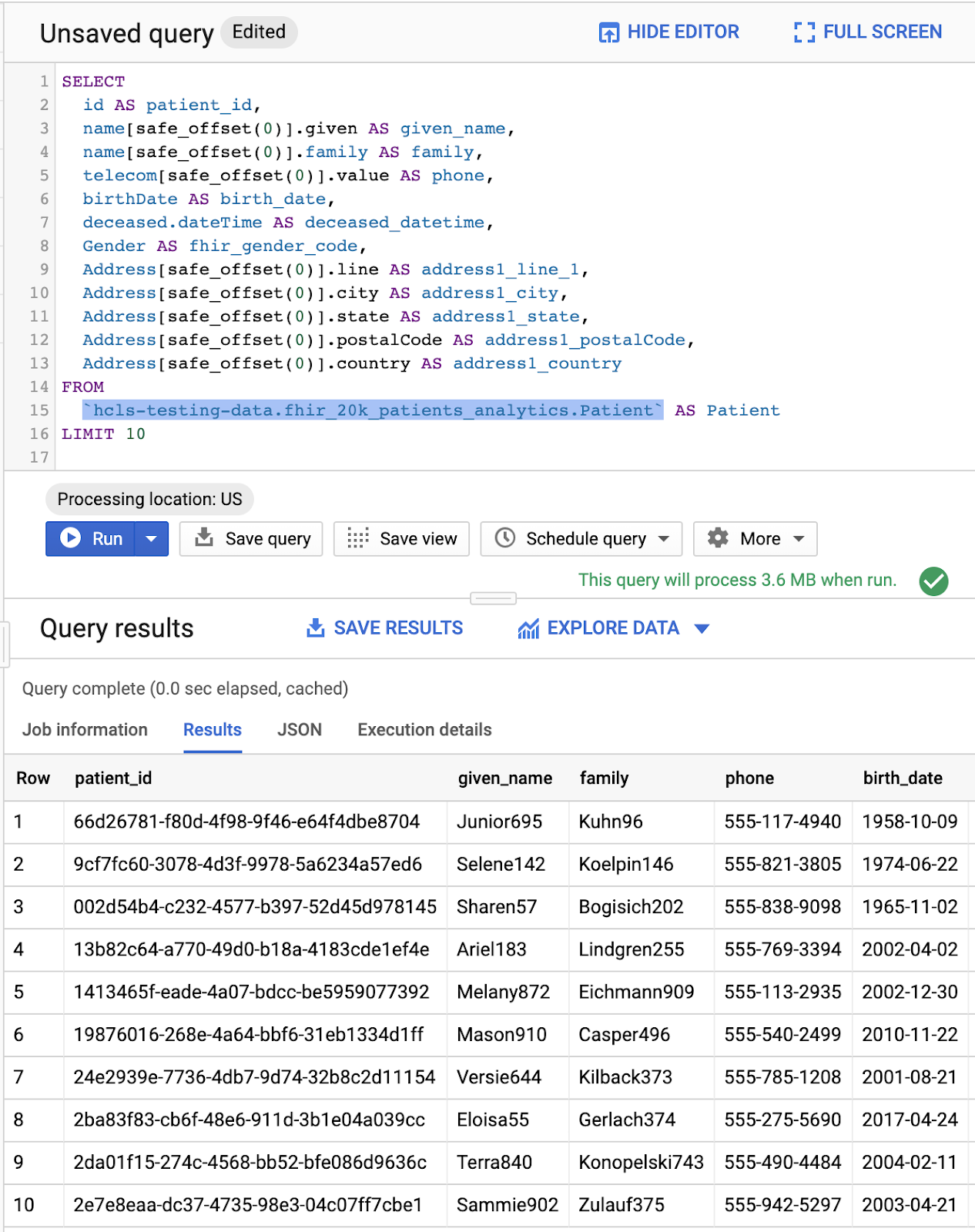
প্রশ্ন অনুশীলনকারী
#standardSQL - Query Practitioners
SELECT
id AS practitioner_id,
name[safe_offset(0)].given AS given_name,
name[safe_offset(0)].family AS family_name,
gender
FROM
`hcls-testing-data.fhir_20k_patients_analytics.Practitioner`
LIMIT 10
প্রশ্নের ফলাফল:

কোয়েরি সংস্থা
আপনার ডেটাসেটের সাথে মেলাতে সংস্থার আইডি পরিবর্তন করুন।
#standardSQL - Query Organization
SELECT
id AS org_id,
type[safe_offset(0)].text AS org_type,
name AS org_name,
address[safe_offset(0)].line AS org_addr,
address[safe_offset(0)].city AS org_addr_city,
address[safe_offset(0)].state AS org_addr_state,
address[safe_offset(0)].postalCode AS org_addr_postalCode,
address[safe_offset(0)].country AS org_addr_country
FROM
`hcls-testing-data.fhir_20k_patients_analytics.Organization` AS Organization
WHERE
id = "b81688f5-bd0e-3c99-963f-860d3e90ab5d"
প্রশ্নের ফলাফল:

রোগীর প্রশ্নের মুখোমুখি
#standardSQL - Query Encounters by Patient
SELECT
id AS encounter_id,
period.start AS encounter_start,
period.end AS encounter_end,
status AS encounter_status,
class.code AS encounter_type,
subject.patientId as patient_id,
participant[safe_OFFSET(0)].individual.practitionerId as parctitioner_id,
serviceProvider.organizationId as encounter_location_id,
type[safe_OFFSET(0)].text AS encounter_reason
FROM
`hcls-testing-data.fhir_20k_patients_analytics.Encounter` AS Encounter
WHERE
subject.patientId = "900820eb-4166-4981-ae2d-b183a064ac18"
ORDER BY
encounter_end
প্রশ্নের ফলাফল:

এনকাউন্টার টাইপ অনুসারে এনকাউন্টারের গড় দৈর্ঘ্য পান
#standardSQL - Get Average length of Encounters by Encounter type
SELECT
class.code encounter_class,
ROUND(AVG(TIMESTAMP_DIFF(TIMESTAMP(period.end), TIMESTAMP(period.start), HOUR)),1) as avg_minutes
FROM
`hcls-testing-data.fhir_20k_patients_analytics.Encounter` AS Encounter
WHERE
period.end >= period.start
GROUP BY
1
ORDER BY
2 DESC
প্রশ্নের ফলাফল:
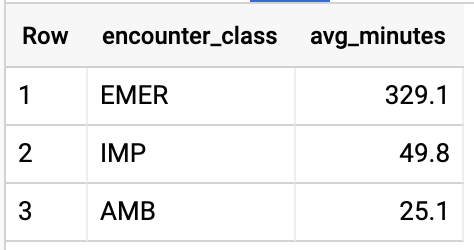
A1C রেট >= 6.5 আছে এমন সমস্ত রোগীদের পান
# Query Patients who have A1C rate >= 6.5
SELECT
id AS observation_id,
subject.patientId AS patient_id,
context.encounterId AS encounter_id,
value.quantity.value,
value.quantity.unit,
code.coding[safe_offset(0)].code,
code.coding[safe_offset(0)].display AS description
FROM
`hcls-testing-data.fhir_20k_patients_analytics.Observation`
WHERE
code.text like '%A1c/Hemoglobin%' AND
value.quantity.value >= 6.5 AND
status = 'final'
প্রশ্নের ফলাফল:

4. এআই প্ল্যাটফর্ম নোটবুক উদাহরণ তৈরি করুন
একটি নতুন AI প্ল্যাটফর্ম নোটবুক (JupyterLab) উদাহরণ তৈরি করতে এই লিঙ্কের নির্দেশাবলী অনুসরণ করুন।
অনুগ্রহ করে কম্পিউট ইঞ্জিন API সক্ষম করা নিশ্চিত করুন৷
আপনি " ডিফল্ট বিকল্পগুলির সাথে একটি নতুন নোটবুক তৈরি করুন " বা " একটি নতুন নোটবুক তৈরি করুন এবং আপনার বিকল্পগুলি নির্দিষ্ট করুন " চয়ন করতে পারেন৷
5. একটি ডেটা বিশ্লেষণ নোটবুক তৈরি করুন৷
AI প্ল্যাটফর্ম নোটবুক উদাহরণ খুলুন
এই বিভাগে আমরা স্ক্র্যাচ থেকে একটি নতুন জুপিটার নোটবুক লিখব এবং কোড করব।
- Google ক্লাউড প্ল্যাটফর্ম কনসোলে এআই প্ল্যাটফর্ম নোটবুক পৃষ্ঠায় নেভিগেট করে একটি নোটবুক উদাহরণ খুলুন। এআই প্ল্যাটফর্ম নোটবুক পৃষ্ঠায় যান
- আপনি যে উদাহরণটি খুলতে চান তার জন্য Open JupyterLab নির্বাচন করুন।

- এআই প্ল্যাটফর্ম নোটবুক আপনাকে আপনার নোটবুকের উদাহরণের জন্য একটি URL এ নির্দেশ করে।

একটি নোটবুক তৈরি করুন
- JupyterLab-এ, File -> New -> Notebook- এ যান এবং পপআপে কার্নেল "Python 3" নির্বাচন করুন, অথবা একটি Untitled.ipynbnotebook তৈরি করতে লঞ্চার উইন্ডোতে নোটবুক বিভাগের অধীনে "Python 3" নির্বাচন করুন।

- Untitled.ipynb রাইট ক্লিক করুন এবং নোটবুকের নাম পরিবর্তন করুন "fhir_data_from_bigquery.ipynb"। এটি খুলতে ডাবল ক্লিক করুন, প্রশ্ন তৈরি করুন এবং নোটবুকটি সংরক্ষণ করুন।
- আপনি *.ipynb ফাইলটিতে ডান ক্লিক করে একটি নোটবুক ডাউনলোড করতে পারেন এবং মেনু থেকে ডাউনলোড নির্বাচন করুন।

- আপনি "উপরের তীর" বোতামে ক্লিক করে একটি বিদ্যমান নোটবুক আপলোড করতে পারেন৷

নোটবুকের প্রতিটি কোড ব্লক তৈরি করুন এবং চালান
এই বিভাগে দেওয়া প্রতিটি কোড ব্লক একে একে অনুলিপি করুন এবং কার্যকর করুন। কোড চালানোর জন্য " রান " (ত্রিভুজ) এ ক্লিক করুন।
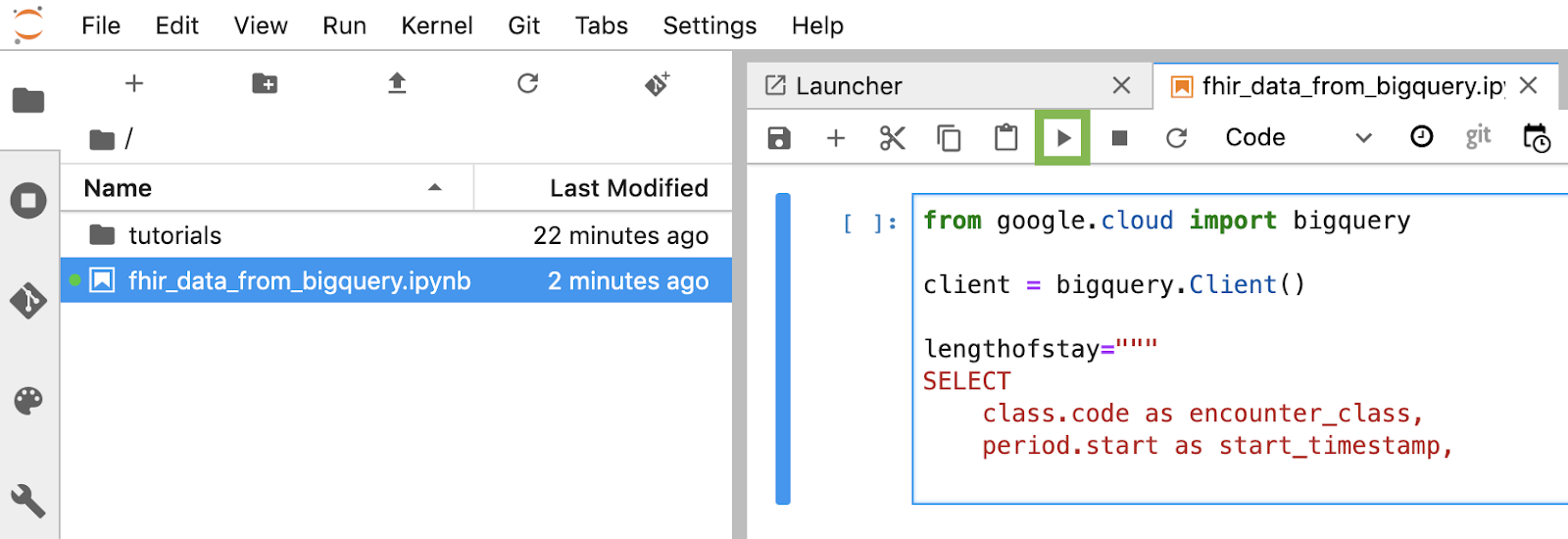
ঘন্টার মধ্যে এনকাউন্টার জন্য থাকার দৈর্ঘ্য পান
from google.cloud import bigquery
client = bigquery.Client()
lengthofstay="""
SELECT
class.code as encounter_class,
period.start as start_timestamp,
period.end as end_timestamp,
TIMESTAMP_DIFF(TIMESTAMP(period.end), TIMESTAMP(period.start), HOUR)
as length_of_stay_in_hours
FROM
`hcls-testing-data.fhir_20k_patients_analytics.Encounter`
WHERE
period.end >= period.start
ORDER BY
4 DESC
LIMIT 10
"""
df = client.query(lengthofstay).to_dataframe()
df.head()
কোড এবং এক্সিকিউশন আউটপুট:

পর্যবেক্ষণ পান - কোলেস্টেরলের মান
observation="""
SELECT
cc.code loinc_code,
cc.display loinc_name,
approx_quantiles(round(o.value.quantity.value,1),4) as quantiles,
count(*) as num_obs
FROM
`hcls-testing-data.fhir_20k_patients_analytics.Observation` o, o.code.coding cc
WHERE
cc.system like '%loinc%' and lower(cc.display) like '%cholesterol%'
GROUP BY 1,2
ORDER BY 4 desc
"""
df2 = client.query(observation).to_dataframe()
df2.head()
এক্সিকিউশন আউটপুট:

আনুমানিক এনকাউন্টার কোয়ান্টাইল পান
encounters="""
SELECT
encounter_class,
APPROX_QUANTILES(num_encounters, 4) num_encounters_quantiles
FROM (
SELECT
class.code encounter_class,
subject.reference patient_id,
COUNT(DISTINCT id) AS num_encounters
FROM
`hcls-testing-data.fhir_20k_patients_analytics.Encounter`
GROUP BY
1,2
)
GROUP BY 1
ORDER BY 1
"""
df3 = client.query(encounters).to_dataframe()
df3.head()
এক্সিকিউশন আউটপুট:

মিনিটের মধ্যে এনকাউন্টারের গড় দৈর্ঘ্য পান
avgstay="""
SELECT
class.code encounter_class,
ROUND(AVG(TIMESTAMP_DIFF(TIMESTAMP(period.end), TIMESTAMP(period.start), MINUTE)),1) as avg_minutes
FROM
`hcls-testing-data.fhir_20k_patients_analytics.Encounter`
WHERE
period.end >= period.start
GROUP BY
1
ORDER BY
2 DESC
"""
df4 = client.query(avgstay).to_dataframe()
df4.head()
এক্সিকিউশন আউটপুট:

রোগী প্রতি এনকাউন্টার পান
patientencounters="""
SELECT
id AS encounter_id,
period.start AS encounter_start,
period.end AS encounter_end,
status AS encounter_status,
class.code AS encounter_type,
subject.patientId as patient_id,
participant[safe_OFFSET(0)].individual.practitionerId as parctitioner_id,
serviceProvider.organizationId as encounter_location_id,
type[safe_OFFSET(0)].text AS encounter_reason
FROM
`hcls-testing-data.fhir_20k_patients_analytics.Encounter` AS Encounter
WHERE
subject.patientId = "900820eb-4166-4981-ae2d-b183a064ac18"
ORDER BY
encounter_end
"""
df5 = client.query(patientencounters).to_dataframe()
df5.head()
এক্সিকিউশন আউটপুট:

সংস্থাগুলি পান
orgs="""
SELECT
id AS org_id,
type[safe_offset(0)].text AS org_type,
name AS org_name,
address[safe_offset(0)].line AS org_addr,
address[safe_offset(0)].city AS org_addr_city,
address[safe_offset(0)].state AS org_addr_state,
address[safe_offset(0)].postalCode AS org_addr_postalCode,
address[safe_offset(0)].country AS org_addr_country
FROM
`hcls-testing-data.fhir_20k_patients_analytics.Organization` AS Organization
WHERE
id = "b81688f5-bd0e-3c99-963f-860d3e90ab5d"
"""
df6 = client.query(orgs).to_dataframe()
df6.head()
কার্যকরী ফলাফল:

রোগী পান
patients="""
SELECT
id AS patient_id,
name[safe_offset(0)].given AS given_name,
name[safe_offset(0)].family AS family,
telecom[safe_offset(0)].value AS phone,
birthDate AS birth_date,
deceased.dateTime AS deceased_datetime,
Gender AS fhir_gender_code,
Address[safe_offset(0)].line AS address1_line_1,
Address[safe_offset(0)].city AS address1_city,
Address[safe_offset(0)].state AS address1_state,
Address[safe_offset(0)].postalCode AS address1_postalCode,
Address[safe_offset(0)].country AS address1_country
FROM
`hcls-testing-data.fhir_20k_patients_analytics.Patient` AS Patient
LIMIT 10
"""
df7 = client.query(patients).to_dataframe()
df7.head()
কার্যকরী ফলাফল:

6. এআই প্ল্যাটফর্ম নোটবুকগুলিতে চার্ট এবং গ্রাফ তৈরি করুন
একটি বার গ্রাফ আঁকতে নোটবুক "fhir_data_from_bigquery.ipynb"-এ কোড সেল চালান।
উদাহরণস্বরূপ, মিনিটে এনকাউন্টারের গড় দৈর্ঘ্য পান।
df4.plot(kind='bar', x='encounter_class', y='avg_minutes');
কোড এবং কার্যকরী ফলাফল:
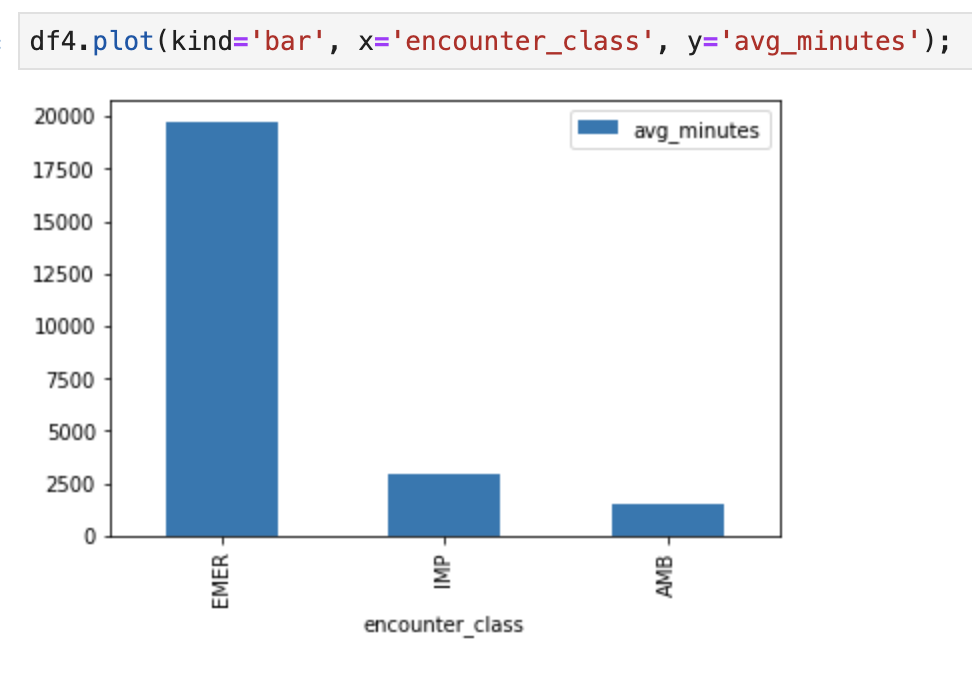
7. নোটবুককে ক্লাউড সোর্স রিপোজিটরিতে পাঠান
- GCP কনসোলে, সোর্স রিপোজিটরিতে নেভিগেট করুন। যদি আপনি এটি প্রথমবার ব্যবহার করেন তবে শুরু করুন ক্লিক করুন, তারপর সংগ্রহস্থল তৈরি করুন।

- পরবর্তী সময়ের জন্য, GCP -> ক্লাউড সোর্স রিপোজিটরিতে নেভিগেট করুন এবং একটি নতুন রিপোজিটরি তৈরি করতে +রিপোজিটরি যোগ করুন এ ক্লিক করুন।

- "একটি নতুন সংগ্রহস্থল তৈরি করুন" নির্বাচন করুন, তারপরে অবিরত ক্লিক করুন৷
- সংগ্রহস্থলের নাম এবং প্রকল্পের নাম প্রদান করুন, তারপর তৈরি করুন ক্লিক করুন।
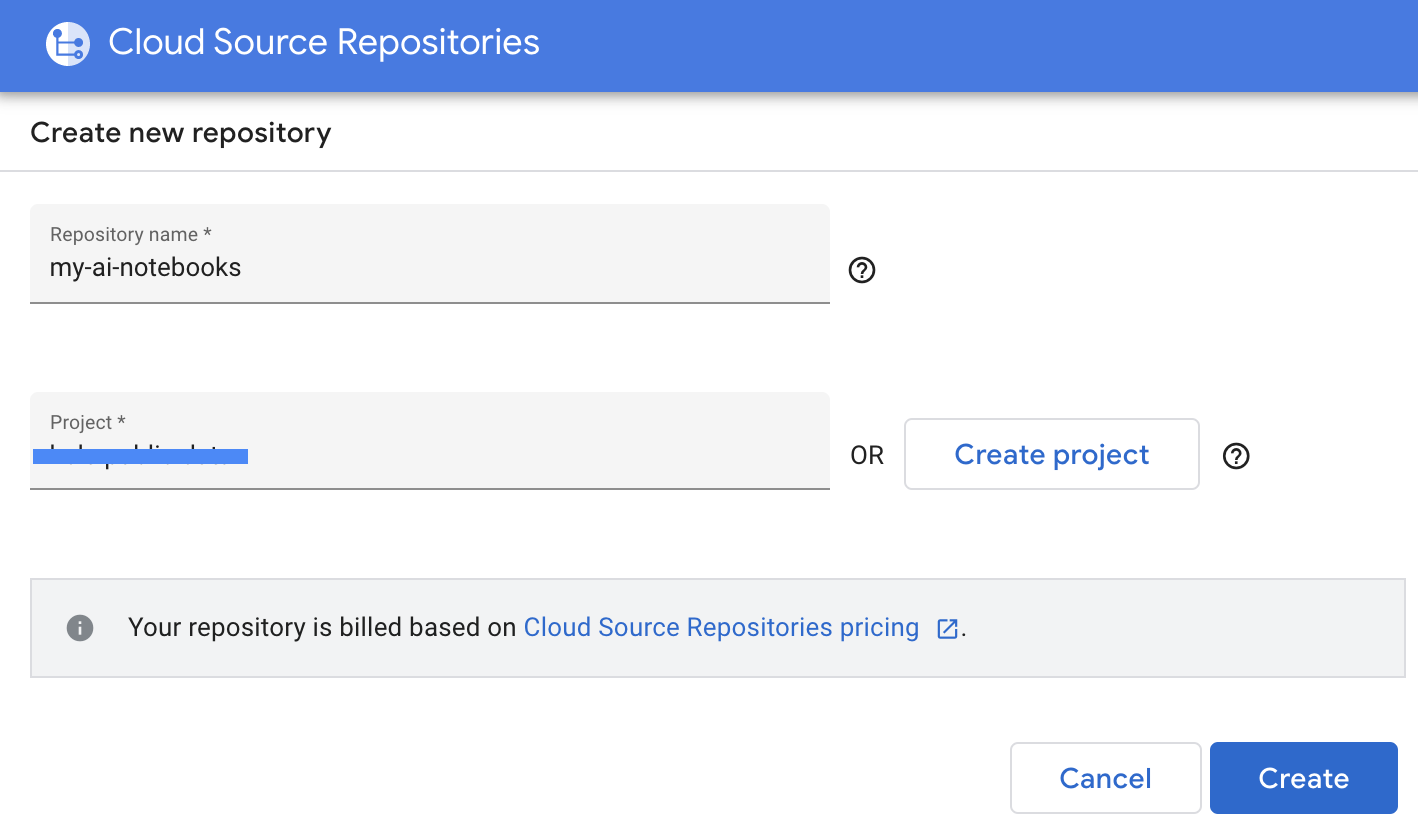
- "আপনার সংগ্রহস্থলকে একটি স্থানীয় গিট সংগ্রহস্থলে ক্লোন করুন" নির্বাচন করুন, তারপর ম্যানুয়ালি জেনারেট করা শংসাপত্র নির্বাচন করুন।
- ধাপ 1 "গিট শংসাপত্র তৈরি এবং সংরক্ষণ করুন" নির্দেশাবলী অনুসরণ করুন (নীচে দেখুন)। আপনার স্ক্রিনে প্রদর্শিত স্ক্রিপ্টটি অনুলিপি করুন।

- জুপিটারে টার্মিনাল সেশন শুরু করুন।

- জুপিটার টার্মিনালে আপনার "কনফিগার গিট" উইন্ডো থেকে সমস্ত কমান্ড পেস্ট করুন।
- GCP ক্লাউড সোর্স রিপোজিটরি থেকে রিপোজিটরি ক্লোন পাথ কপি করুন (নীচের স্ক্রিনশটে ধাপ 2)।

- জুপিটারল্যাব টার্মিনালে এই কমান্ডটি পেস্ট করুন। কমান্ড নিম্নলিখিত একটি মত দেখাবে:
git clone https://source.developers.google.com/p/<your -project-name>/r/my-ai-notebooks
- "my-ai-notebooks" ফোল্ডারটি Jupyterlab-এ তৈরি করা হয়েছে।

- "my-ai-notebooks" ফোল্ডারে আপনার নোটবুক (fhir_data_from_bigquery.ipynb) সরান।
- Jupyter টার্মিনালে, ডিরেক্টরিটিকে "cd my-ai-notebooks" এ পরিবর্তন করুন।
- জুপিটার টার্মিনাল ব্যবহার করে আপনার পরিবর্তনগুলি পর্যায়ক্রমে করুন। বিকল্পভাবে আপনি Jupyter UI ব্যবহার করতে পারেন (আনট্র্যাকড এলাকায় ফাইলগুলিতে ডান ক্লিক করুন, ট্র্যাক নির্বাচন করুন, তারপর ফাইলগুলিকে ট্র্যাক করা এলাকায় সরানো হবে এবং এর বিপরীতে। পরিবর্তিত এলাকায় পরিবর্তিত ফাইলগুলি রয়েছে)।
git remote add my-ai-notebooks https://source.developers.google.com/p/<your -project-name>/r/my-ai-notebooks

- Jupyter টার্মিনাল বা Jupyter UI ব্যবহার করে আপনার পরিবর্তনগুলি করুন (বার্তাটি টাইপ করুন, তারপর "চেক করা" বোতামে ক্লিক করুন)।
git commit -m "message goes here"
- Jupyter টার্মিনাল বা Jupyter UI ব্যবহার করে রিমোট রিপোজিটরিতে আপনার পরিবর্তনগুলি পুশ করুন ("পুশ কমিটেড পরিবর্তন" আইকনে ক্লিক করুন
 )
)
git push --all
- GCP কনসোলে, সোর্স রিপোজিটরিতে নেভিগেট করুন। my-ai-notebooks-এ ক্লিক করুন। লক্ষ্য করুন যে "fhir_data_from_bigquery.ipynb" এখন GCP সোর্স রিপোজিটরিতে সংরক্ষিত হয়েছে।

8. পরিষ্কার করা
এই কোডল্যাবে ব্যবহৃত সংস্থানগুলির জন্য আপনার Google ক্লাউড প্ল্যাটফর্ম অ্যাকাউন্টে চার্জ এড়াতে, আপনি টিউটোরিয়াল শেষ করার পরে, আপনি GCP-তে তৈরি করা সংস্থানগুলি পরিষ্কার করতে পারেন যাতে তারা আপনার কোটা গ্রহণ করতে না পারে এবং আপনি জিতেছেন ভবিষ্যতে তাদের জন্য বিল করা হবে না। নিম্নলিখিত বিভাগগুলি কীভাবে এই সংস্থানগুলি মুছতে বা বন্ধ করতে হয় তা বর্ণনা করে৷
BigQuery ডেটাসেট মুছে ফেলা হচ্ছে
এই টিউটোরিয়ালের অংশ হিসাবে আপনার তৈরি করা BigQuery ডেটাসেট মুছতে এই নির্দেশাবলী অনুসরণ করুন। অথবা, আপনি যদি টেস্ট ডেটাসেট fhir_20k_patients_analytics ব্যবহার করেন তাহলে BigQuery কনসোলে, আনপিন প্রকল্প hcls-testing-data- এ নেভিগেট করুন।
এআই প্ল্যাটফর্ম নোটবুক দৃষ্টান্ত বন্ধ করা হচ্ছে
এই লিঙ্কে নির্দেশাবলী অনুসরণ করুন একটি নোটবুক উদাহরণ বন্ধ করুন | এআই প্ল্যাটফর্ম নোটবুক একটি এআই প্ল্যাটফর্ম নোটবুক উদাহরণ বন্ধ করতে।
প্রকল্প মুছে ফেলা হচ্ছে
বিলিং দূর করার সবচেয়ে সহজ উপায় হল আপনি টিউটোরিয়ালের জন্য তৈরি করা প্রকল্পটি মুছে ফেলা।
প্রকল্প মুছে ফেলতে:
- GCP কনসোলে, প্রকল্প পৃষ্ঠায় যান। প্রকল্পের পৃষ্ঠায় যান
- প্রকল্প তালিকায়, আপনি যে প্রকল্পটি মুছতে চান সেটি নির্বাচন করুন এবং মুছুন ক্লিক করুন।
- ডায়ালগে, প্রজেক্ট আইডি টাইপ করুন, তারপরে প্রোজেক্ট মুছতে শাট ডাউন ক্লিক করুন।
9. অভিনন্দন
অভিনন্দন, আপনি BigQuery এবং AI প্ল্যাটফর্ম নোটবুক ব্যবহার করে FHIR ফর্ম্যাট করা স্বাস্থ্যসেবা ডেটা অ্যাক্সেস, প্রশ্ন এবং বিশ্লেষণ করার জন্য কোড ল্যাব সফলভাবে সম্পন্ন করেছেন।
আপনি GCP-তে একটি সর্বজনীন BigQuery ডেটাসেট অ্যাক্সেস করেছেন।
আপনি BigQuery UI ব্যবহার করে SQL কোয়েরি তৈরি করেছেন এবং পরীক্ষা করেছেন।
আপনি একটি AI প্ল্যাটফর্ম নোটবুক ইনস্ট্যান্স তৈরি এবং চালু করেছেন।
আপনি JupyterLab- এ SQL কোয়েরি নির্বাহ করেছেন এবং ক্যোয়ারী ফলাফল পান্ডাস ডেটাফ্রেমে সংরক্ষণ করেছেন।
আপনি Matplotlib ব্যবহার করে চার্ট এবং গ্রাফ তৈরি করেছেন।
আপনি প্রতিশ্রুতিবদ্ধ এবং আপনার নোটবুককে GCP-এর একটি ক্লাউড সোর্স রিপোজিটরিতে পুশ করেছেন।
আপনি এখন Google ক্লাউড প্ল্যাটফর্মে BigQuery এবং AI প্ল্যাটফর্ম নোটবুকগুলির সাথে আপনার স্বাস্থ্যসেবা ডেটা বিশ্লেষণের যাত্রা শুরু করার জন্য প্রয়োজনীয় মূল পদক্ষেপগুলি জানেন৷
©Google, Inc. বা এর সহযোগী। সর্বস্বত্ব সংরক্ষিত বিতরণ করবেন না।

